Page 1
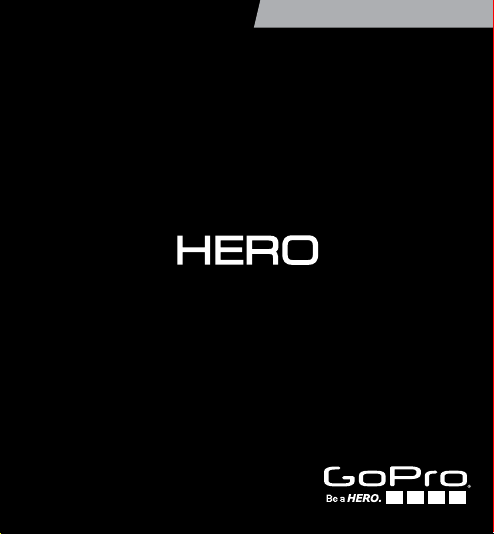
РУКОВОДСТВО ПОЛЬЗОВАТЕЛЯ
Page 2
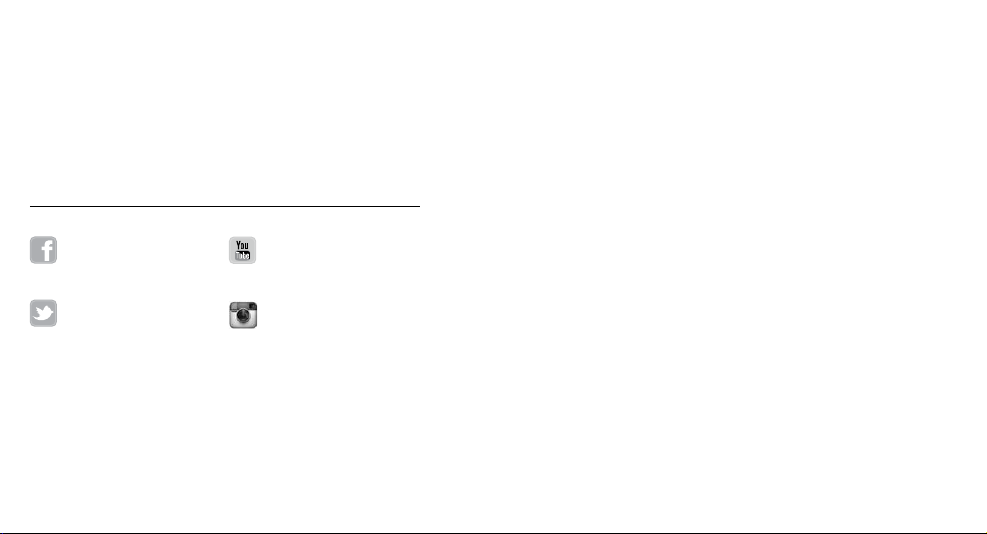
To download thi s user manual in a different l anguage, v isit
gopro.com/support.
Pour télécharger ce manuel de l ’utilisate ur dans une autre langu e,
rend ez-vous sur gopro.com/support.
Wenn Sie d ieses Benutzer handbuch in einer an deren Sprache
/ Присоединяйтесь к сообществу GoPro
youtube.com/GoProfacebook.com/GoPro
twitter.com/GoPro
2 3
instagram.com/GoPro
herunterladen möchten, besuchen Sie gopro.com/support.
Per sc aricare questo manuale ute nte in un’altra lin gua, visita
gopro.com/support.
Para d escargar este ma nual de usua rio en otro idioma, v isite
gopro.com/support.
Para b aixar este ma nual do usuá rio em outro id ioma, aces se
gopro.com/support.
このユーザーマニュアルの他言 語版をダウンロードするに
は、 gopro.com/supportにアクセスしてください。
若要下載其他語言版本的使用說明書,請前往:
gopro.com/support。
如需下载本用户手册的其他语言版本,请访问
gopro.com/support。
Page 3
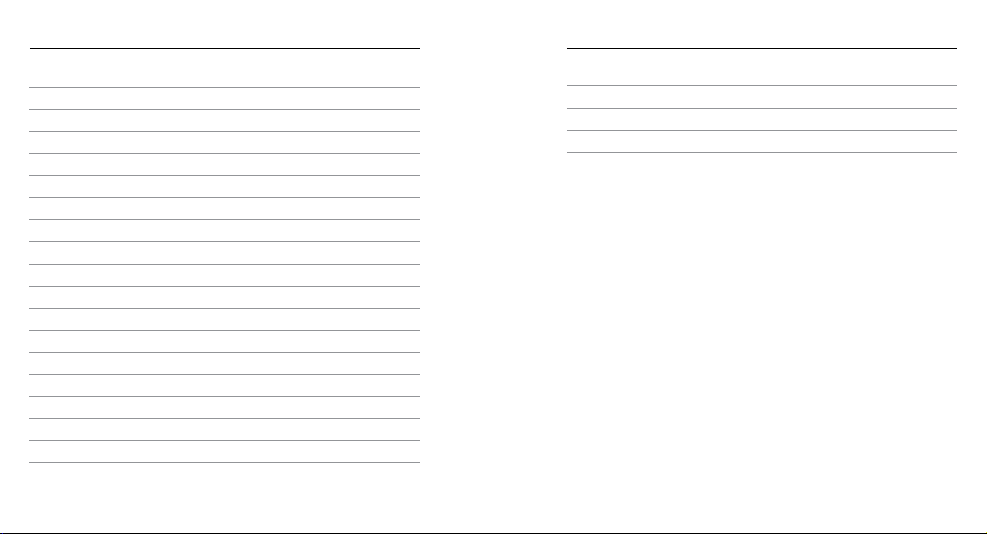
/ Содержание
/ Содержание
Дополнительные аксессуары
Общие сведения
Начало использования
Экран состояния камеры
Значки камеры
Меню камеры
Режимы камеры
Режим видеосъемки
Режим фотографий
Режи м серийной съе мки
Режим замедленной съемки
Режим настройки
Минимальные системные требования
Передача и воспроизведение файлов
Аккум улятор
Важные сообщения
Бокс камеры
Использование креплений
4 5
6
8
10
17
18
19
20
21
22
23
24
25
33
35
36
40
42
45
Часто задаваемые воп росы
Поддержка клиентов
Товарные знаки
Нормативная информация
49
51
51
51
Page 4
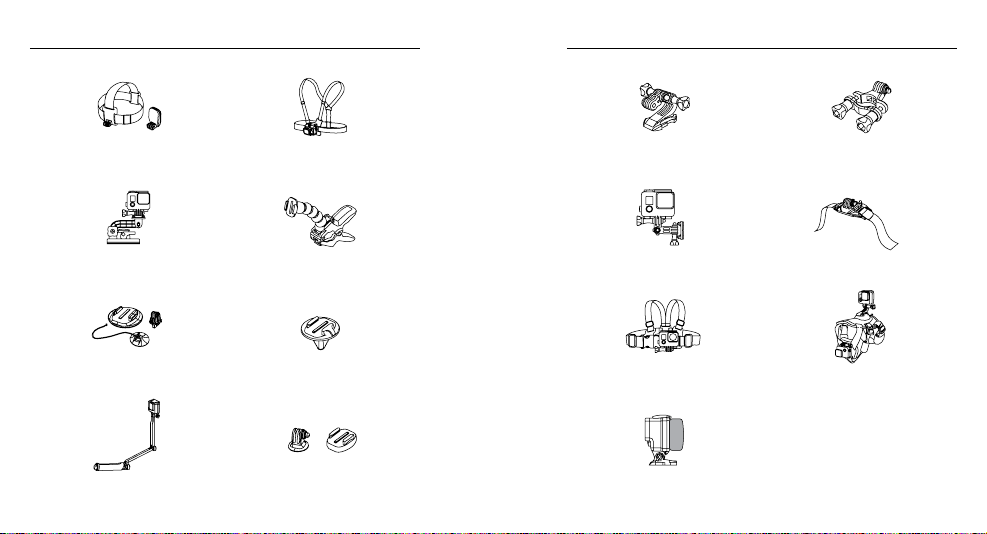
/ Дополнительные аксессуары
/ Wear It. Mount It. Love It.
™
Крепление на голову +
QuickClip
Крепление-присоска Jaws: Flex Clamp
Крепления на доску для
серфинга
3-Way Штативы шлемы
6 7
Chesty (крепление на грудь)
Боковое
Крепление на переднюю
часть шлема
Боковое Крепления на штативы
Junior Chesty
(крепление на грудь)
Floaty Backdoor
Крепление на руль/раму
Fetch (крепление для собаки)
Подробности на сайте
gopro.com.
Page 5
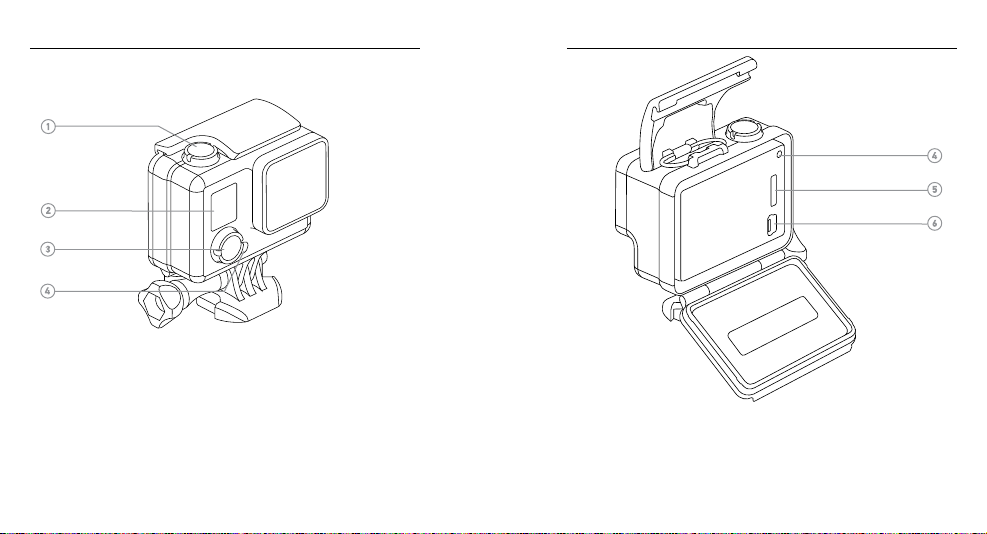
/ Общие сведения
/ Общие сведения
1. Кнопка Shutter/Select
2. Экран состояния камеры
8 9
3. Кнопка Power/Mode
4. Индикаторы состояния
камеры
5. Гнездо для карты microSD
(карта microSD приобретается
отдельно)
6. Порт mini-USB
Page 6
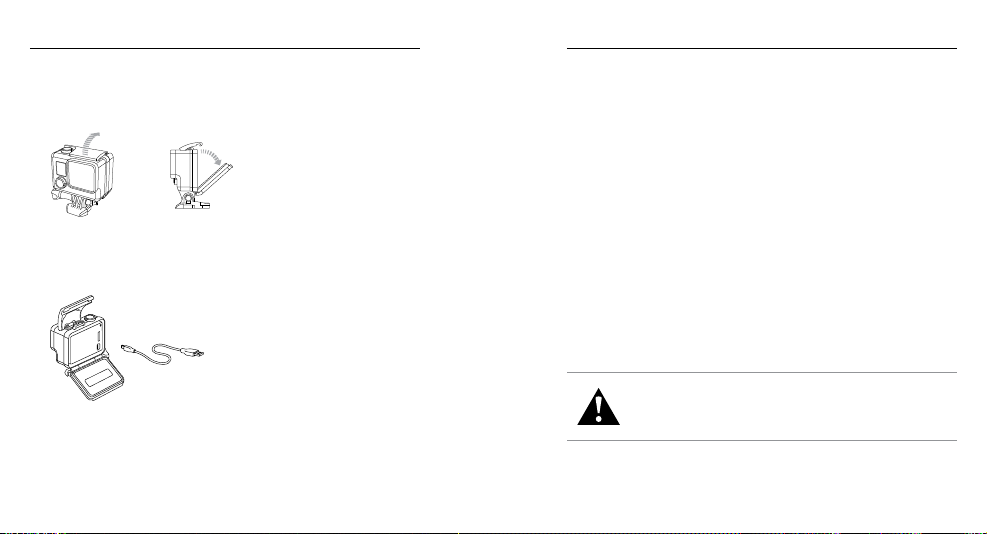
/ Начало использования
Slim housing remove camera
Slim housing insert camera
Slim housing closed Swapping housing doors
Quick Release Buckle + Thumb Screw + Slim housing = Complete Unit
/ Начало использования
ПОДЗАРЯДКА АККУМУЛЯТОРА
1. Откройте кры шку с тыльной стороны б окса.
Примечание. Камера HERO, аккумулятор и бокс представляют собой единое целое.
Невозможно извлечь камеру из бокса или извлечь аккумулятор из камеры.
При под зарядке камеры от компь ютера убе дитесь , что
компьютер подклю чен к исто чнику пи тания. Ес ли индик атор
сос тояния камеры не вк лючаетс я или инди катор подзаря дки
не горит, используй те другой порт USB.
Чтобы подзарядка выполнялась быстрее, камеру необходимо
вык лючить после подклю чения к компьютеру и ли адапте ру
подз арядки USB. Индикатор состо яния камеры вк лючает ся
во вре мя подзарядк и и отключ ается, ко гда подзарядка
завершена.
2. Заряжайте аккумулятор, подсоединив камеру к компьютеру
или адапт еру для под зарядки чере з порт USB с помощью
входя щего в комплект п оставки каб еля USB.
Входящий в комплект поставки литий-ионный аккумулятор
частично заряжен. Использование камеры с аккумулятором
до полн ой подзарядки пос леднего не повреди т ни камеру, ни
аккумулятор.
Дополнительные сведе ния об акк умуляторах с м. в разделе
Аккумулятор (стр. 36) .
ПРЕДУПРЕЖДЕНИЕ. Будьте осмотрительны, пользуясь
GoPro во время своей акти вной жизни. Всегд а учитыва йте
окружающую обстановку при использовании GoPro,
ПРИМЕЧАНИЕ. Ис пользуй те только устройс тва для
подз арядки с ма ркировк ой 5 В, 1 А. Если в ы не можете
соответствующих креплений и материалов во избежание
травмировани я как себя, так и д ругих людей.
определи ть напряжени е и силу тока в ашего ус тройст ва для
подз арядки, в оспольз уйтесь входящ им в компле кт кабелем
USB дл я подзаря дки камер ы от компью тера.
10 11
Page 7
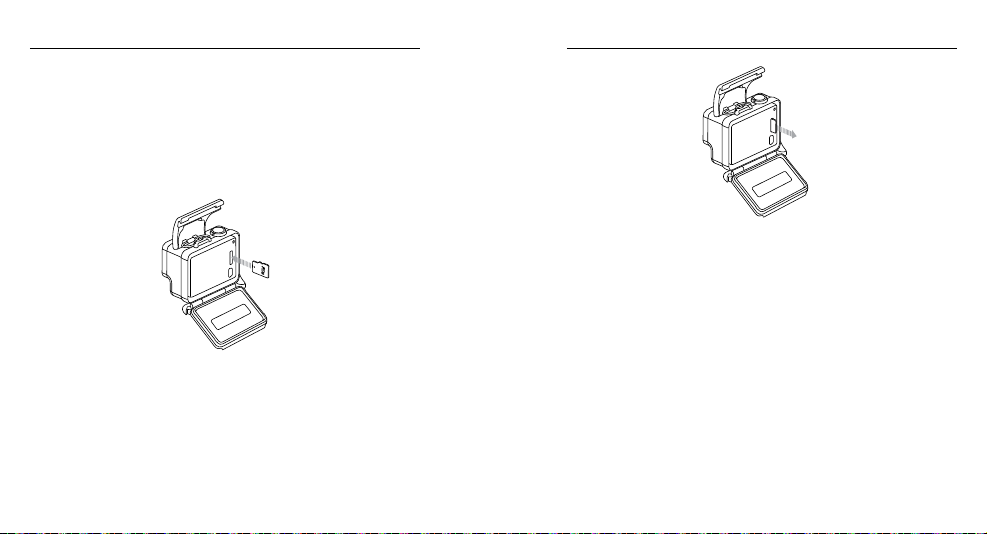
/ Начало использования
УСТАНОВКА И ИЗВЛЕЧЕНИЕ КАРТ MICROSD
Камера HERO поддерживает карты памяти microSD, microSDHC
и micro SDXC емкостью до 32 ГБ (пр иобрета ются отдел ьно).
Необходимо и спользо вать карту microSD с мар кировкой Class
10 или UHS-1. GoPro реком ендует ис пользов ать карт ы памяти
известных брендов, чтобы обеспечить максимальную надежность
при съемке в условиях повышенной вибрации.
Чтобы извлечь карт у microSD,
cлегка надавите на кра й карты пам яти ног тем, чтоб ы она ушла в
каме ру чуть гл убже.
Карт а выходит из камеры на д остато чное расс тояние, ч тобы ее
можно было извлечь.
ПРИМЕЧАНИЕ. Обращайтесь с картами памяти осторожно.
Вставьте карту па мят и в гнездо карт ы,
пове рнув ее стороной с ме тками к логоти пу GoPro на ты льной
стороне камеры.
Карт а встав ляется до щ елчка.
12 13
Не подв ергайте их воз действ ию жидкосте й, пыли и гря зи.
В каче стве меры пре досторо жности вык лючайте камеру перед
уст ановкой и ли извлечени ем карты па мяти. Чт обы узнат ь
допустимый диапазон температур, изучите руководство
пользователя, предоставленное производителем.
/ Начало использования
Page 8
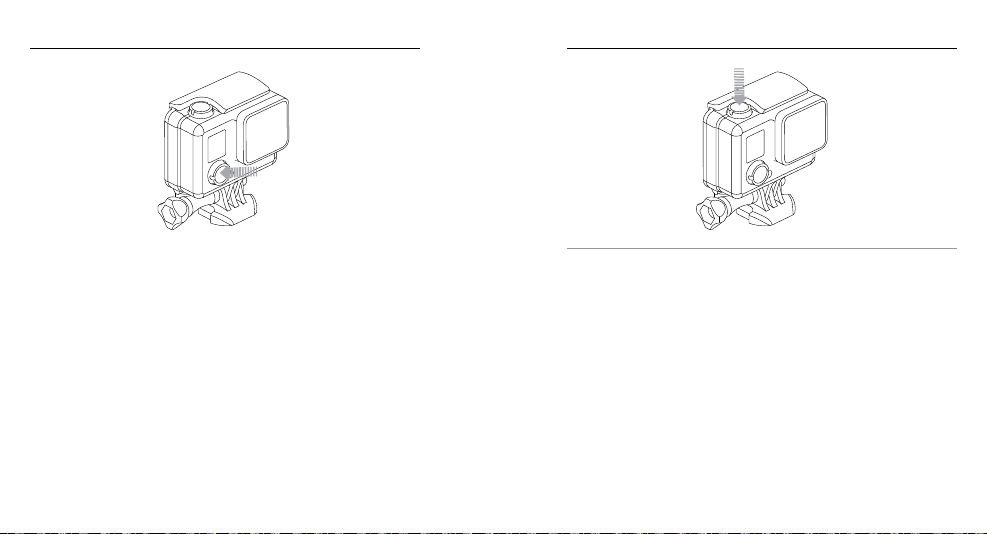
/ Начало использования / Начало использования
ВКЛЮЧЕНИЕ И ВЫКЛЮЧЕНИЕ
Чтобы включить камеру,
нажм ите кнопк у Power/Mode один раз. Индикатор состояния
каме ры мигает три раза, и у стройс тво издает т ри звуков ых
сигнала . Если на экр ане сост ояния кам еры отобра жается
информация, камера включилась.
Чтобы выключить камеру,
нажм ите и удерживай те кнопку Power/Mode в течение двух
секунд. Индикато р состоян ия камеры миг ает несколько р аз,
и уст ройство изд ает семь зв уковых сигналов .
14 15
СОВЕТ. Можно быс тро включить камеру и сразу же начать
сним ать виде о или фотог рафии в режиме замедленной съемки ,
нажав кнопку Shutter/Select. Наж мите один раз д ля съемки
видео; наж мите и удерживайте 2 секу нды для фотографий в
режиме замед ленной съемки. Дополнительные сведения см. в
разделе Функция QuikCapture (стр. 30).
Page 9

/ Начало использования / Экран состояния камеры
ОБНОВЛЕНИЕ ПРОГРАММНОГО ОБЕСПЕЧЕНИЯ КАМЕРЫ
Чтоб ы задейс твоват ь самые новые фу нкции камеры HERO
и использовать ее максимально эффективно, необходимо
установить текущую версию программного обеспечения камеры.
Прог раммное о беспече ние камер ы можно обн овить с помощью
программного обеспечения GoPro. Чтобы узнать больше,
посетите страницу gopro.com/getstarted.
НАСТРОЙКИ КАМЕРЫ ПО УМОЛЧАНИЮ
Настройки ка меры HERO по у молчани ю:
Видео
720p60 SuperView,
режи м Auto Low Light
Фотографии 5 МП
Серийная
съемка
Замедленная
съемка
10 фотографи й за 2 секун ды
(5 кадров/с)
0,5 с
QuikCapture Вкл.
СОВЕТ. Чтобы изм енить настройк и видеосъемки или
QuikCapture, см. раздел Режим настройки (с тр. 25).
16 17
Ваша HERO оснащена экр аном сос тояния, расположенным на
лицевой стороне камеры.
ЭКРАН СОСТОЯНИЯ КАМЕРЫ
Экра н состояния ка меры служи т для отоб ражения с ледующ их
свед ений о режи мах и
настройках:
1. Режимы камеры/угол обзора
(FOV)
2. Точечный экспонометр
(если точечный экспонометр
включен)
3. Разрешение/кадры в
секундах
4. Режим замедленной
съемки интервала
(не отображается)
5. Счетчик
6. Время/хранилище/файлы
7. Срок раб оты от акк умулятора
Примечание. Значки, которые отображаются на экране состояния камеры, зависят от
режима.
Page 10

/ Значки камеры / Меню камеры
Режимы камеры
Видео
Фотографии
Серийная съемка
Замедленная
съемка
Настройки
18 19
Настройки
Разрешение
Точечный
экспонометр
Вверх ногами
QuikCapture
NTS C/PAL
Индикаторы
Звуковые сигналы
Дата/время
Удалить
Выход
Page 11

/ Режимы камеры / Режим видеосъемки
Каме ра HERO может рабо тать в нес кольких режим ах. Чтобы
переходит ь от одного режим а к другому, по следов ательно
нажи майте кнопку Power/Mode.
Отображаются следующие режимы:
Виде о (по
умолчанию)
Фотографии Съемка отдельных фотографий
Серийная
съемка
Замедленная
съемка
Настройки Регулировка настроек камеры
20 21
Запись видео
Съем ка 10 фотографий в 2 се кунды
Съемка фотографии каждые
0,5 секунды
ВИДЕОСЪЕМКА
Чтоб ы снимать видео, убедитесь, что к амера пер еведена в ре жим
видеосъемки. Ес ли в левом верхнем углу э крана сос тояния
каме ры не отображае тся один из знач ков видеосъемки [
нажм ите нескольк о раз кнопк у Power/Mode, пока не п оявится
значок.
Чтобы начать запись,
нажм ите кнопк у Shutter/Select. Каме ра издает один зв уковой
сигнал, и и ндикато ры состояния камеры ми гают в течение всей
съемки.
Чтобы остановить запись,
нажм ите кнопк у Shutter/Select. Индикаторы состояния камеры
мигают три раза, и зв учит три звуковых сиг нала, опо вещая об
остановке съемки.
Если карт а памяти п ереполне на или закончился заряд
аккумулятора, камера автоматически прекращает запись.
Видеоролик сохраняется до выключения камеры.
СОВЕТ. С помощью QuikCapture можно б ыс тро в ключить
кам еру и сразу же начать видеосъем ку, просто нажав и
удерживая Shutter/Select. Св едения о в ыключ ении QuikCapture см.
в разд еле Функция QuikCapture (ст р. 30).
],
Page 12

/ Режим фотографий
/ Режим серийной съемки
В режи ме фотосъемки можно снимать фотографии с
разрешением 5 мегапикселей и сверхшироким полем обзора.
ФОТОСЪЕМКА
Чтоб ы сделать снимок, убед итесь, ч то камера п ереведен а в
режим фотосъемки. Если в л евом верхн ем углу экр ана состояни я
камеры не отображается значок Фото [
Power/Mode нескол ько раз, пока он не появитс я.
Чтобы сделать снимок,
нажм ите кнопк у Shutter/Select. Каме ра издает д ва звуков ых
сигнала , индикаторы сост ояния кам еры мига ют, а счетчи к на
экране состояния камеры увеличивается на единицу.
22 23
], нажмите кноп ку
В режи ме серийной съ емки мож но снимат ь 10 фотог рафий за
2 секунды (5 кадров /с).
СЕРИЙНАЯ СЪЕМКА
Чтобы снимать фотографии в режиме серийной съемки,
убед итесь, ч то камера перев едена в режим серийной съемки.
Если в лево м верхнем углу эк рана состоян ия камеры н е
отображается значок серийной съемки [
Power/Mode нескол ько раз, пока значок не появ ится.
Чтобы начать серийную съемку,
нажм ите кнопк у Shutter/Select. Индикаторы состояния камеры
мигают, и камера и здает несколько зв уковых сигналов. Счет чик
на экране сост ояния кам еры увеличивает ся на 10.
], наж мите кноп ку
Page 13

/ Режим замедленной съемки
/ Режим настройки
В режи ме замед ленной съем ки камера м ожет снимать по
фотограф ии кажды е 0,5 секун ды.
СЪЕМКА ФОТОГРАФИЙ В РЕЖИМЕ ЗАМЕДЛЕННОЙ
СЪЕМКИ
Чтобы снять последовательность фотографий в режиме
замедленной съемки, убедитесь, что камера переведена в
режим замедленной съемки. Если в лев ом верхнем у глу экран а
состояния камеры не отображается значок замедленной съемки
], нажмите кноп ку Power/Mode несколь ко раз, пока о н не
[
появится.
Чтобы дела ть снимки в режиме замедленной съе мки,
нажм ите кнопк у Shutter/Select. Индикаторы состояния камеры
мигают пр и съемке к аждой фотогр афии.
Чтобы остановить замедленную съемку,
нажм ите кнопк у Shutter/Select. Индикаторы состояния камеры
мигают три раза, и ка мера изда ет три звуковых сиг нала.
СОВЕТ. С помощью функ ции QuikCapture можн о быс тро
включить камеру и сразу же начать замедленную съемку, нажав
кнопку Shutter/Select и уд ержива я ее в течени е двух се кунд. Чт обы
отк лючит ь функци ю QuikCapture, изучи те раздел Функция
QuikCapture (стр. 30).
24 25
В режи ме Настройки [ ] можн о изменить ра зрешение видео и
нас тройки, к оторые при менимы ко всем р ежимам ра боты каме ры.
ПРОСМОТР МЕНЮ НАСТРОЕК
Меню н астрое к камеры HER O можно просматриват ь с помощью
кнопок, расположенных на камере.
Просмотр меню настроек.
1. Нажмите кнопк у Power/Mode неск олько раз д ля
цик лического пер ехода в режим Нас тройки [
нажм ите кнопк у Shutter/Select для вы бора этого режим а.
2. Нажмите к нопку Power/Mode несколько раз, чтобы
цик лически п ереходит ь по параметрам нас троек.
3. Нажмите к нопку Shutter/Select, ч тобы открыт ь настро йку.
4. Нажмите к нопку Power/Mode несколько раз, чтобы
цик лически п ереходит ь по параметрам данной на стройк и.
5. Нажмите к нопку Shutter/Select, чтобы выбрать параметр.
6. Нажмите к нопку Power/Mode, чтоб ы циклич ески пере йти к
пункт у ВЫХОД, затем нажми те кнопку Shutter/Select.
СОВЕТ. Чтобы выйти и з меню «Нас тройки», н ажмите к нопку
Shutter/Select и удерживайте ее в теч ение дву х секунд .
], затем
Page 14

/ Режим настройки
/ Режим настройки
РАЗРЕШЕНИЕ
HERO снимает видео в следующем разрешении.
Все ви део снима ется со сверхширок им углом обз ора с наилу чшей
стабильностью изображения. Ультраширокий угол обзора лучше
всего испо льзовать в тех с лучаях, когд а необходим о умест ить в
кадр е как можно б ольше.
Режи м SuperVie w позволяет снимат ь с широким у глом обзора,
что создае т потряса ющий эффект погру жения. Ко нтент с
соот ношением сто рон 4:3, то ес ть более вы тянутый по верт икали,
автомат ически растяг ивается на полн ый экран 16:9, чтобы
добиться замечательного воспроизведения на широком экране
вашего компьютера или телевизора.
Разрешение
видео
Кад ры /с
(NTSC/
PAL)
УГОЛ ОБЗОРА
Разрешение
экрана
108 0p 30/25 Сверхширокий 1920 x 1080, 16:9
720p * 60/50 Сверхширокий 1280 x 720, 16:9
720p * Su perView 60/50 Сверхширокий 1280 x 720, 16:9
* Все разрешения 720p включают режим Auto Low Light. Эта функция автоматически
оптимизирует число кадров в секунду в соответствии с условиями освещения.
26 27
Функция
настройки
Оптимальное использование
Самое высокое разрешение обеспечивает
108 0p
четкос ть и детализацию д ля дости жения
оптимальных результатов.
Прекрасно под ходит для с ъемки с ру к и
720p
при необходимости замедленной съемки.
Идеа льно подходит д ля съемки быстро
движущихся объектов.
Прекрасно под ходит для с нимков с
камеры, закрепленной на теле или
720p SuperView
специальном оборудовании, если
необхо димо вес ти съем ку со свое го
ракурса и для достижения максимального
вертикального угла обзора.
СОВЕТ. Можно без т руда создав ать эпические видео в
стиле GoPro, используя для этого бесплатное программное
обеспечение GoPro. Загрузить программное обеспечение и
получить дополнительные сведения можно на странице
gopro.com/getstarted.
Page 15

/ Режим настройки
/ Режим настройки
ТОЧЕЧНЫЙ ЭКСПОНОМЕТР
Точечный экспонометр хорошо подхо дит для с ъемок в таких
условиях, где о бъект съемки находит ся в другом освещении,
нежели опе ратор, наприме р при съем ке улицы из маши ны
или у частка в т ени с хорошо освещенн ого мест а. Точечный
экспонометр автоматически задает экспозицию на основе
точк и или ряда точек в це нтре изоб ражения . Если точечный
экспонометр включен, на экране состояния камеры отображается
]. Па раметры э той наст ройки: «Вк л.» (по умолчанию) и
[
«Выкл.»
28 29
ВВЕРХ НОГАМИ
Если вы ус танови ли камеру в перев ернутом поло жении,
возможно, файлы понадобится поворачивать во время
редактирования. Эта настройка устраняет необходимость
поворачивать видеоролики или фотографии после съемки,
есл и камера бы ла прикреплен а вверх ногами. З начение м по
умолчанию является «Вверх».
Настройка Описание
Вверх
Вниз
Камера установлена правильной стороной
вверх.
Камера используется вверх ногами.
Page 16

/ Режим настройки
/ Режим настройки
ФУНКЦИЯ QUIKCAPTURE
Благодаря функции QuikCapture можно быс тро включи ть камеру
и нача ть съемку ви део или фотографий в р ежиме замед ленной
съе мки. Пара метры это й настро йки: Вкл (по умол чанию) и Вык л.
Чтобы снимать видео с помощью функции QuikCapture,
при вы ключен ной камер е нажмите и о тпустите кнопк у Shutter/
Select. Ва ша камера а втоматически вклю чается и на чинаетс я
видеосъемка.
Чтобы использовать функцию QuikCapture д ля съемки
фотографий в режиме замедленной съемки,
при вы ключен ной камер е нажмите к нопку Shutter/Select и
удерживайте ее нажа той в течен ие двух секунд. Ва ша камера
автоматически включается, и начинается замедленная съемка.
Чтобы остановить запись,
нажм ите и удержи вайте кн опку Shutter/Select для приостановки
запи си и выклю чения камеры .
30 31
NTSC/PAL
Настройка фо рмата видео уп равляет с корост ью кадров запи си и
воспроизведения при просмотре видео на обычном телевизоре
или те левизор е высокой четкост и.
Настройка Описание
NTSC (п о
умолчанию)
PAL
ИНДИКАТОР
Эта наст ройка опр еделяет, какие индикато ры состоя ния камеры
должны вк лючать ся. Парам етрами этой на стройк и являются: «О ба
включены (передний и задний)», «Оба выключены», «Передний
вкл ючен» и «Задний в ключен». Знач ением по умолча нию
является «Оба включены».
Просмотр видеоролика на обычном
телевизоре или телевизоре высокой
четкос ти NTSC (большинство телев изоров
в Северной Америке).
Просмотр видеороликов на телевизорах
и ТВ высокой четкос ти PAL (большинс тво
телевизоров за пределами Северной
Амер ики).
Page 17

/ Режим настройки
/ Минимальные системные требования
ЗВУКОВЫЕ СИГНАЛЫ
Громкост ь звуков ых сигналов мо жно уста новить н а уроне 100 %
(по умолчанию), 70 % или выклю чить их вообще.
Для достижения оптимальных результатов воспроизведения
конт ента на ком пьютере посет ите сайт gopro.com/getstarted,
чтобы загрузить новейшее программное обеспечение GoPro.
Убеди тесь, что ваш компь ютер Mac
®
или Windows® соответствует
следующим минимальным системным требованиям:
ДАТА/ВРЕМЯ
Дата и время на камере автоматически устанавливаются при
подк лючении к амеры к про граммному обеспече нию GoPro. Э та
нас тройка позволяет вручную у станав ливать дат у и время.
УДАЛИТЬ
Эта наст ройка позволя ет удалить пос ледний фа йл или все файл ы
и отформат ироват ь карту па мяти. Ин дикаторы мигают в течен ие
всего времени выполнения операции.
ПРИМЕЧАНИЕ. Если выбрать «Все/форматировать», карта
памя ти будет пер еформат ирована , и все видео и фото на карте
Операционная
система
ЦП
Графическая
карта
Разрешение
экрана
Windows Mac
®
Wind ows 7, 8.x OS X
®
Intel
Core 2 Duo™
(рекомендуетс я Intel
™
Quad Core
i7 и выше)
10.8 и выше
Intel Du al Core
(рекомендуетс я Intel
Quad C ore i7 и выше)
Карта,
поддерживающая
Open GL1.2 и выш е
1280 x 800 1280 x 768
™
буду т удалены.
32 33
Page 18

/ Минимальные системные требования
/ Передача и воспроизведение файлов
Windows Mac
ОЗУ
Жесткий диск
34 35
2 ГБ (ре коменду ется 4
ГБ и выше)
Внутренний диск
54 00 об/м ин
(рекомендуется
7200 об/ми н или
твердотельный
накопитель SSD).
Если используется
внешний накопитель,
используйт е USB 3.0
ил и eSATA .
4 ГБ
Внутренний диск
54 00 об/м ин
(рекомендуется
7200 об/ми н или
твердотельный
накопитель SSD).
Если используется
внешний накопитель,
используйте
Thunderbolt, FireWire
или USB 3.0.
Чтоб ы воспроизвести видеорол ики и фотог рафии на компьютере,
необходимо снач ала передать э ти файлы на к омпьюте р.
ПЕРЕДАЧА ФАЙЛОВ НА КОМПЬЮТЕР:
1. Загр узите пос леднюю в ерсию ПО GoPro с са йта
gopro.com/getstarted. Камера HERO подде рживает связь с
приложением GoPro, позволяя без труда находить
и передавать файлы.
2. Подключ ите камер у к компьютеру с помощь ю входящего в
комп лект кабе ля USB.
3. Включите камеру.
4. Скопируйте фа йлы с компь ютера на вн ешний жесткий ди ск.
5. Чтобы воспроизвести файлы, воспользуйтесь программным
обеспечением GoPro.
СОВЕТ. Можно также передать ф айлы на ком пьютер с помощь ю
считывателя карт памяти (приобретается отдельно). Подключите
счи тывате ль карт памяти к к омпьюте ру и встав ьте карту microSD
в счи тывате ль. Затем м ожно перед ать файл ы на компью тер или
удали ть выбра нные фай лы на карте.
Page 19

/ Аккумулятор / Аккумулятор
Камера HERO, аккумулятор и бокс представляют собой единое
целое. Невозмож но извлечь камеру и з бокса или а ккумул ятор
из камеры.
Значок аккум улятора н а экране ка меры мигает, ес ли заряд
акк умулятора опуска ется ниже 10 %. Если з аряд акк умулятор
дос тигает 0 % пр и записи, к амера сохр аняет фай л и отключает ся.
УВЕЛИЧЕНИЕ СРОКА РАБОТЫ ОТ АККУМУЛЯТОРА
Слиш ком низки е темпера туры могу т сократить с рок работ ы от
акк умулятора. Чтобы у величи ть срок раб оты от акк умулятора в
холодн ых услов иях, перед использ ованием д ержите ка меру в
тепле.
СОВЕТ. QuikCapture позволяет экономить заряд аккумулятора.
Дополнительные сведе ния см. в раз деле Функция QuikCapture
(стр. 30).
ВРЕМЯ ПОДЗАРЯДКИ
Акк умулятор зар яжается до уро вня 80 % прим ерно за оди н час,
а до уро вня 100 % – примерно за д ва часа при испо льзовании
адап тера USB. Некотор ые устро йства д ля подзарядки мог ут
заряжать аккумулятор медленнее.
36 37
ИСПОЛЬЗОВАНИЕ КАМЕРЫ ВО ВРЕМЯ ПОДЗАРЯДКИ
Камеру можно использовать для съемки видеороликов и
фотограф ий во время подз арядки акку мулятора кам еры.
Подсо едините к амеру к зар ядному ус тройс тву USB с помощью
входя щего в комплект к абеля USB. Эффек тивность рабо ты
заря дных уст ройст в, не произведенных GoPro, не га рантиру ется.
Невозможно использовать HERO при подзарядке через
компьютер.
ПРИМЕЧАНИЕ. Ис пользуй те только устройс тва для подз арядки
с марк ировкой 5 В, 1 А . Если вы не м ожете определить
напряжен ие и силу тока вашего устройс тва для подз арядки,
восп ользуйтесь входя щим в комплект к абелем USB д ля
подзарядки камеры от компьютера.
Page 20

/ Аккумулятор
/ Аккумулятор
ХРАНЕНИЕ И ЭКСПЛУАТАЦИЯ АККУМУЛЯТОРА
Каме ра содержи т чувст витель ные компо ненты, вклю чая
аккум улятор. Не п одверга йте камер у воздейс твию слишко м
высоких или слишком низких температур. Низкие или высокие
температуры могу т временно сок ратить в ремя рабо ты от
аккумулятора или временно прервать надлежащую работу
каме ры. Избегайте резк их перепадов темпер атур ил и влажнос ти
при ис пользов ании каме ры, так как вну три камеры мо жет
образоваться конденсат.
Бокс к амеры защ ищает ее от воздейс твия вод ы. Дополнитель ные
свед ения см. в ра зделе Бокс камеры (стр. 42). Не включайте
каме ру, если она намокла (в нутри бокса). Есл и камера уже
включена, незамедлительно выключите ее. Позвольте камере
высохну ть, преж де чем снов а ее исполь зовать . Не пытайтесь
выс ушить ка меру или акку мулятор с п омощью внешн его
ист очника тепла, н апример м икроволново й печи или фе на для
волос. Пов реждени я камеры или аккум улятора , получен ные
всл едствие кон такта с жидко стью (вну три бокса), н е являются
гарантийными случаями.
ПРЕДУПРЕЖДЕНИЕ. Камеру запрещается ронять, разбирать,
вскрывать, ломать, сгибать, деформировать, протыкать,
измельчать, помещать в микроволновую печь, сжигать или
краси ть. Не вставляй те в отверст ия камеры (на пример,
в порт mini-USB) посторонние об ъекты. Не ис пользуйт е
камеру, если она пов реждена, на пример, если уст ройство
раскололось, было проткнуто или погружено в воду.
Разб орка или протыкание ак кумулято ра может прив ести к
взрыву или воспламенению.
38 39
Page 21

/ Важные сообщения
/ Важные сообщения
СООБЩЕНИЯ, СВЯЗАННЫЕ С КАРТАМИ MICROSD
SD-КАРТА
ОТСУТСТВУЕТ
ОТФ ОРМАТ ИРОВАТ Ь
SD?
ПЕРЕПОЛНЕНА
ОШ
СОВЕТ. Регулярно переформатируйте карту microSD, чтобы
обеспечить ее работоспособность.
40 41
Карта отсутствует. Для съемки
виде ороликов и ли фотографий в каме ре
должна быть ус тановлена ка рта microS D,
microSDHC или microSDXC.
Карта не отформатирована или
отформатирована неверно. Выберите
«Да», чтобы отформатировать карту, или
выберите «Нет» и вс тавьте друг ую карту.
ПРИМЕЧАНИЕ. Ес ли выбра ть «Да», весь
контент на карте удаляется.
Карта переполнена. Удалите файлы или
замените карту.
Каме ра не может с читать форм ат карты.
Переформатируйте карту в камере.
ЗНАЧОК ВОССТАНОВЛЕНИЯ ФАЙЛА
Если вы ви дите этот значо к на экране состоян ия
каме ры, последний видеофайл б ыл повреж ден в
проце ссе запис и. Нажмит е любую кнопку, чтобы
восстановить файл.
ЗНАЧОК ТЕМПЕРАТУРЫ
Значок температуры отображается на экране
состояния, если камера перегревается и нуждается
в охлажде нии. Прос то дайте ка мере остыт ь,
преж де чем снова ее использовать. Камера может
определять перегрев и реагировать на него
соответствующим образом.
Page 22

/ Бокс камеры
/ Бокс камеры
Ваша к амера HERO м ожет быть о снащена к рышками д вух типо в
с тыльной стороны бокса: стандартная крышка (герметичная) и
крышка с отверстиями (негерметичная).
Стандартная крышка обеспечивает
водонепроницаемость на глубине 40 м
(131 фут). Эт у крышку м ожно использовать
для защи ты камеры от вод ы, грязи, песка и
другого вредного воздействия окружающей
среды.
Крыш ка с отверстиями (не обеспечивает
водонепроницаемости) повышает качество
запи сываемого зв ука, так ка к позволяет ему
дос тигать м икрофона камеры. О на также
снижает ш ума ветр а на скорос тях до 160 км/ч
при креплении камеры на шлемы, мотоциклы,
вело сипеды и др угие быс тро движущ иеся
транспортные средства. Используйте эту
крыш ку с тыль ной сторо ны в тех слу чаях, когд а
нет опасност и проникнове ния песка , грязи и
пыли или воды. Рекомендуется использовать
эту крышку внутри транспортных средств.
42 43
СОВЕТ. Нан есите на с текло бокса жи дкость Rain-X® или
аналоги чную жид кость во избе жание образов ания капель и
подте ков воды при рабо те с камерой во вре мя дождя и ли в воде.
ЗАМЕНА КРЫШКИ
Крыш ки на камер е HERO можно м енять в за висимо сти от цели и
текущих усл овий съе мки.
Примечание. Камеру HERO не извлечь из бокса.
Заме на крышки на тыльной стороне
1. Откройте кры шку бокс а, чтобы она пови сла.
2. Аккуратно потяните крышку вниз, чтобы отсоединить ее от
бокса.
3. Выровня йте друг ую крышк у относительно п етель на боксе.
4. Вставьте кры шку в петли до щелч ка.
Page 23

/ Бокс камеры
/ Использование креплений
ПРЕДОТВРАЩЕНИЕ ПОВРЕЖДЕНИЯ КАМЕРЫ ВОДОЙ
Резиновый слой на стандартной крышке обеспечивает
водонепроницаемую защиту, которая препятствует попаданию
воды в камеру HERO.
Держите резиновую прокладку стандартной крышки. Волосок
или пе счинка м огут пр ивест и к протекан ию и повреж дению
КРЕПЛЕНИЕ КАМЕРЫ
Чтоб ы устано вить кам еру HERO с помо щью крепл ения,
необходимо быстросъемное крепление, крепежный винт
и оборудование, соответствующее типу используемого
крепления. Дополнительные сведения о креплениях см. в
разделе gopro.com/support.
камеры.
После каж дого использ ования бо кса с камер ой в соленой в оде
промывайте внешнюю поверхность бокса пресной водой и дайте
хорошо высохну ть. Невыполнение этого требования м ожет
вызвать коррозию петель и накопле ние соли в герметичном
шве, а значи т последующее нарушение герметизации.
Чтоб ы очистить п рокладк у, сполосни те ее в пресной во де и
встрях ните для п росушк и (сушка с по мощью ткани может
привести к нарушению герметизации). Вставьте герметичную
прок ладку в выемк и, располо женные в с тандартной крыш ке.
ПРЕДУПРЕЖДЕНИЕ. Е сли не выполнять эти действ ия при
каждом исп ользован ии камеры GoP ro, бок с может начать
протекать , что может привес ти к поврежд ению и полом ке
камер ы. Вода может повр едить как саму кам еру, так и
акку мулятор, чт о может вызвать взрыв или вос пламенение.
Гарантия не распространяется на повреждение камеры
вследствие воздействия воды по ошибке пользователя.
44 45
Быстросъемное
крепление
Крепежный
винт
Бокс
Полная
сборка
ИСПОЛЬЗОВАНИЕ ИЗОГНУТЫХ И ПЛОСКИХ КЛЕЯЩИХСЯ
ПЛАТФОРМ
Изогнутые и плоские клеящиеся платформы упрощают
креп ление кам еры на изог нутых и п лоских поверхнос тях шлем ов,
транспортных средств и прочего оборудования. С помощью
быс тросъемного кр епления камера в боксе мож ет быть
закр еплена на изогнутых и п лоских клеящ ихся платформ ах.
Плоская клеящаяся
платформа
Изогнутая клеящаяся
платформа
Page 24

/ Использование креплений
/ Использование креплений
ИНСТРУКЦИИ ПО КРЕПЛЕНИЮ
Соблюдай те следу ющие инс трукци и при крепл ении каме ры.
• Прик репите клеящ иеся платформы не м енее чем за 24 часа
перед использованием. Полное высыхание занимает около
72 часо в.
• Клеящиеся к репления долж ны устан авлива ться на гла дких
поверхностях. Пористые или неровные поверхности не
обеспечат надежного крепления. При установке крепления
хорошо надави те на него, чтобы он о соприкасалось со в сей
поверхностью.
Дополнительные сведе ния о крепл ениях см. н а сайте
gopro.com/support.
ПРЕДУПРЕЖДЕНИЕ. При использовании камеры вместе
с крепл ением на шлем G oPro всегда вы бирайте шлем,
который соответствует стандартам безопасности. Выберите
подходящ ий шлем для оп ределенно го вида деят ельности
или спорта и убеди тесь, что шлем имеет над лежащий размер
и хорошо вам по дходит. Осмотрите шлем, что бы убедить ся
в его исправном состоянии. Следуйте инструкциям
производ ителя шлема о е го надлежащем и безопа сном
использовании. Любой шлем, подвергшийся сильному
внешнему в оздейств ию, должен бы ть заменен. Ни оди н
шлем не з ащитит от тр авмы при любых об стоятель ствах.
• Прик леивай те крепления только на чистые пов ерхност и.
Воск , масло, грязь и друг ие посто ронние ча стицы снижают
надежность прик леиван ия, что мож ет привес ти к потер е
камеры, если крепление отсоединится.
• Приклеивайте крепления при комнатной температуре.
Поверхности не при клеива ются над лежащим о бразом к
холодным и сырым поверхностям.
46 47
Page 25

/ Использование креплений
/ Часто задаваемые вопросы
ПРИКРЕПЛЕНИЕ ФИКСАТОРА ЗАМКА
При ис пользовани и камеры HERO в видах спо рта, которым
свой ственны тя желые наг рузки и удары, на пример серфин г или
горные лыжи, используйте фиксатор замка, который надежно
крепит выступы быстросъемного крепления. Фиксатор замка
позволяет предотв ратить с лучай ное выпадание бокс а из
крепления.
КАМЕРА GOPRO НЕ ВКЛЮЧАЕТСЯ
Убедитесь, что камера GoPro заряжена. Чтобы зарядить камеру,
используйт е входящий в компл ект кабе ль USB и компь ютер или
USB-адаптер д ля подзарядки.
МОЯ КАМЕРА GOPRO НЕ РЕАГИРУЕТ, КОГДА Я НАЖИМАЮ
КНОПКУ
Нажм ите и удержи вайте кнопку
Power/Mode
в тече ние 8 секу нд,
чтоб ы перезаг рузить к амеру. Этот с брос сохра нит весь конен т и
нас тройки и от ключит камеру.
ПРЕРЫВИСТОЕ ВОСПРОИЗВЕДЕНИЕ
Как правило, воспроизведение не связано с проблемами с
файлом. Если видеоматериал воспроизводится прерывисто,
Прикрепление фиксатора замка:
1. Затя ните коль цо крепежн ого болта. Кольцо служи т
креп лением, препя тству ющим выпа дению или п отере
фиксатора замка.
2. Вставьте быс тросъ емное крепление в механ изм до щелчк а.
3. Надавит е на U-образну ю форму фик сатора за мка в
прич иной тому м ожет слу жить одна из следу ющих прич ин.
• Использование несовместимого видеопроигрывателя;
не все в идеопроигрыватели п оддержи вают кодек H.264.
Для достижения оптимальных результатов используйте
последнее программное обеспечение GoPro, доступное для
бесп латной за грузки с с айта gopro.com/getstarted.
соответствующем месте на быстросъемном креплении.
ПРЕДУПРЕЖ ДЕНИЕ. Во избежан ие травмы не трога йте
фикса тор замка, когда ус тройство з акреплено на шлеме или
другом защитном оборудовании.
48 49
Page 26

/ Часто задаваемые вопросы
/ Поддержка клиентов
• Компьютер не соответствует минимальным требованиям для
воспроизведения HD. Чем выше разрешение и количество
кадр ов в секун ду, тем больше рес урсов рас ходует комп ьютер
для воспроизведения видео. Убедитесь, что компьютер
соответствует минимальным требованиям, приведенным в
разделе Минимальные системные требования (стр. 33).
• Воспроизведение контента непосредственно с камеры
чере з подключ ение по USB. Скопи руйте фай л на компью тер
для его дальнейшего воспроизведения. Если компьютер не
соответствует минимальным требованиям, убедитесь, что все
ост альные п рограмм ы на компью тере закр ыты.
GoPro стремится предоставить наилучшее
обслуживание. Чтобы обратиться в службу
поддержки клиентов GoPro, посетите веб-сайт
gopro.com/support.
/ Товарные знаки
GoPro, HERO, ло готип GoPro, лого тип GoPro Be a Hero, Ba cPac,
Protune, SuperV iew и Wear It. Mou nt It. Love It. являются това рными
знак ами GoPro, In c., зарег истрирова нными в СШ А и других
страна х. Все иные н азвани я и товарны е знаки являют ся
собственностью соответствующих правообладателей.
/ Нормативная информация
Чтобы просмотреть дополнительные сведения о сертификатах
в разн ых странах, и зучите р уководс тво «Важная ин формаци я
об изд елии и технике безопа сности », предостав ляемое вм есте
с камерой.
50 51
